- Autor Isaiah Gimson [email protected].
- Public 2023-12-17 02:56.
- Naposledy změněno 2025-01-24 12:08.
Některé informace v prezentacích se mohou projevit v diagramech. To, jak diagram vypadá, určí, zda vám diváci rozumí a jaký dojem na ně zanecháte.
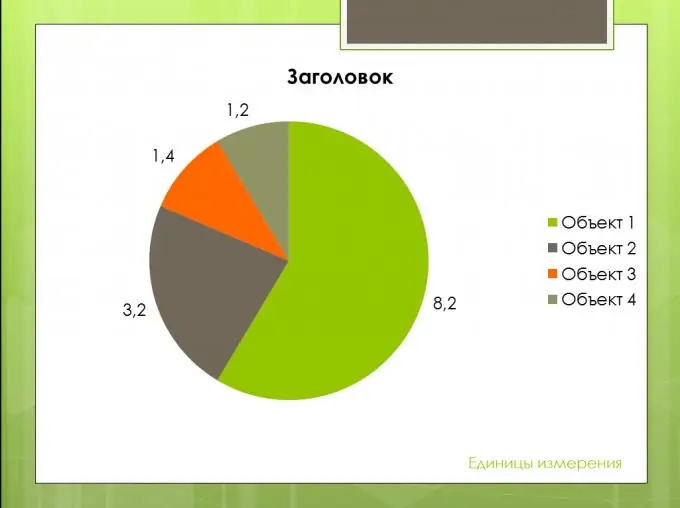
Je to nutné
- - údaje, které mají být vloženy do diagramu
- - počítač s potřebným softwarem
Instrukce
Krok 1
Vyberte nejvhodnější graf. Existuje mnoho typů grafů, ale žádný z nich není univerzální. Chcete-li například použít výsečový graf, je toto zobrazení vhodnější pro zobrazení zlomků celku. Mohou to být procenta, kilogramy, hodiny - ať se vám líbí cokoli, ale pamatujte, v žádném případě byste neměli míchat jednotky. Sloupcové grafy jsou naopak vhodné pro porovnání několika parametrů odrážejících dynamiku. Současně nezobrazujte trendovou čáru, pokud nemáte údaje za období nebo porovnáváte indikátory různých objektů.
Krok 2
Diagram by měl být jasný. K dosažení tohoto cíle potřebujete datové podpisy. Pokud máte mnoho různých kategorií, umístěte jejich jména do legendy vedle nich. Napište, v jakých jednotkách poskytujete informace. Nepřeplňujte však graf zbytečnými daty - vizualizace by měla vypadat jako vizualizace, ne jako text.
Krok 3
Označte osy, pokud jste nakreslili například lineární vztah nebo sloupcový graf. Podepište hodnoty sloupce / sektoru. To vám nejen umožní přesné poskytování informací, ale také se vyhnete vyslovování všech podrobností plánu. Samotní diváci budou moci zobrazit všechny informace, které je zajímají, a v případě potřeby klást otázky.
Krok 4
Aby váš graf v prezentaci vypadal harmonicky, ujistěte se, že písmo titulků a nadpisů odpovídá stylu písma na všech snímcích. Upravte jeho velikost a smělost tak, aby si každý mohl přečíst všechny titulky a poznámky pod čarou. Musíte najít „sladké místo“- velikost štítků by měla být dostatečně velká, aby byla viditelná v posledních řádcích, ale ne tak velká, aby zabíraly polovinu snímku.
Krok 5
Věnujte pozornost barvě. Vyberte ten, který nesplývá s pozadím a podpisy. Diagram by měl být viditelný na snímku, ale nezvyšujte ho příliš jasně. Ostrý kontrast kazí vizuální zážitek.
Krok 6
Ujistěte se, že velikost grafu umožňuje zobrazit všechny podrobnosti. Pokud na snímku kromě něj nejsou žádné informace, umístěte jej do středu. Tím se optimalizuje prostor snímku a samotný diagram se do něj organicky vejde.
Krok 7
Nakonec zkontrolujte, jak se graf zobrazí, když zobrazíte svoji prezentaci. Zeptejte se sami sebe, jestli se vám líbí jeho vizualizace, jestli dokážete přesně popsat data. Zkontrolujte překlepy a nekonzistence písem.






